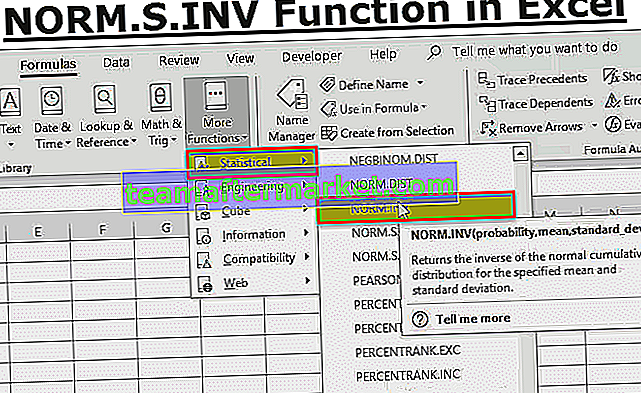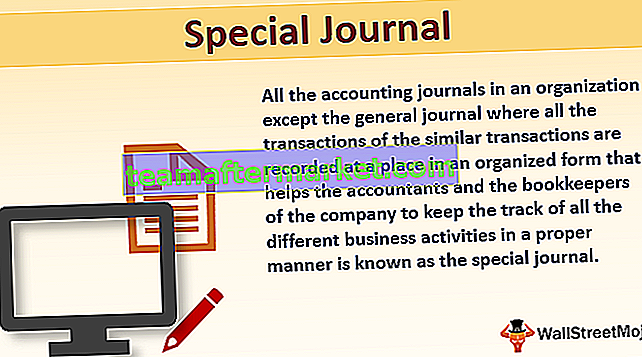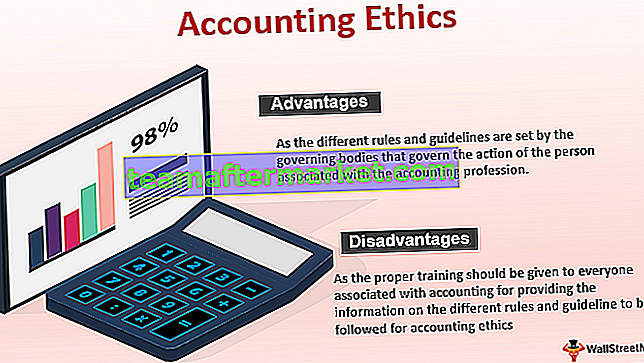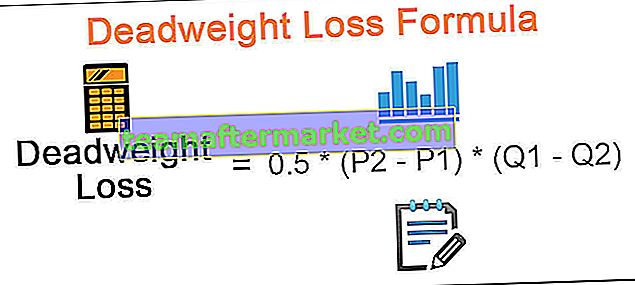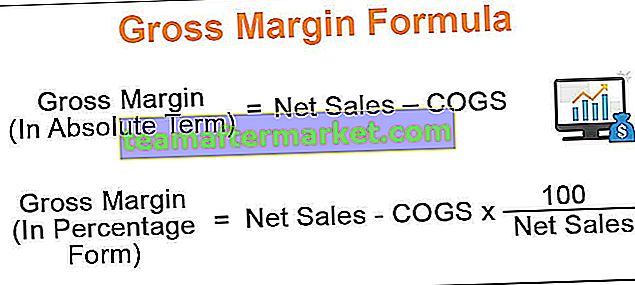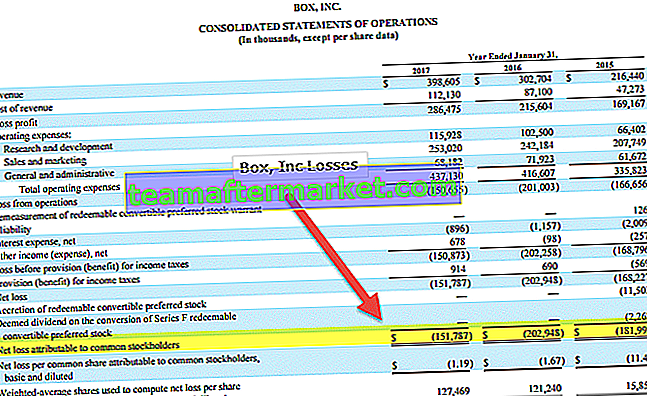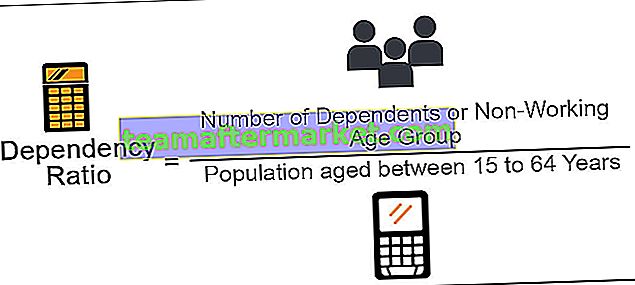Cosa sono i riferimenti di cella relativi in Excel?
I riferimenti relativi è uno dei tipi di riferimento di cella in Excel, è il tipo di riferimento che cambia quando la stessa formula viene copiata in qualsiasi altra cella o in qualsiasi altro foglio di lavoro, supponiamo che nella cella A1 abbiamo = B1 + C1 e quando abbiamo copia questa formula nella cella B2 la formula diventa C2 + D2, perché perché nella prima formula le celle erano riferite alle due celle di destra della cella A1 mentre nella seconda formula le due celle a destra sono c2 e d2.
Come utilizzare i riferimenti relativi in Excel? (con esempi)
Puoi scaricare questo modello Excel per riferimenti relativi qui - Modello Excel per riferimenti relativiEsempio 1
Consentitemi di fare un semplice esempio per spiegare il concetto di riferimenti di cella relativi in Excel. Supponiamo di voler eseguire la somma di due numeri che si trovano nelle celle A1 e A2 e di voler eseguire la somma nella cella A2.

Quindi, hai applicato A1 + A2 che dovrebbe essere uguale a 100.

Ora, hai valori diversi nelle celle B1 e B2 e fai una somma simile nella cella B3.

Possiamo fare la sommatoria in 2 modi. Uno è ancora una volta applicando la formula di Excel nella cella B3 oppure puoi copiare e incollare la formula A3 su B3.

Devi pensare che quando copi la cella A3 e incolli B3 dovresti ottenere 100. Tuttavia, la cella A3 contiene la formula, non il valore. Ciò significa che la cella A3 dipende dalle altre celle A1 e A2. Quando copi la cella A3 e sposti una cella a destra, A1 diventa B1 e A2 diventa B2, quindi la cella B3 prende i valori di B1 e B2 e applica la somma di questi due numeri.
Esempio n. 2
Ora, guarda un altro esempio di riferimenti relativi. Supponiamo di disporre di dati, che includono il prezzo unitario e la quantità di unità vendute per ciascun prodotto e di voler eseguire il calcolo del prezzo unitario * Costo unitario = Prezzo di vendita.

Per calcolare il prezzo di vendita di ogni prodotto dobbiamo moltiplicare l'Unità Venduta per il Prezzo unitario, cioè B2 * C2 e in modo simile per tutti i prodotti. Ora vai avanti e applica la formula.

La formula sopra dovrebbe darci l'importo delle vendite per il prodotto 1. Abbiamo in totale dieci prodotti qui e non possiamo applicare la stessa formula ogni volta. Invece, possiamo semplicemente copiare e incollare la formula in altre celle.
Mentre copi e incolli la formula dalla cella D2 alla cella D3, anche il riferimento alla formula cambia da B2 * C2 a B3 * C3 e così via. Probabilmente ci sarebbe voluto 1 minuto per applicare a tutti i dieci prodotti, ma copiare-incollare o trascinare la formula richiederebbe appena 5 secondi del tuo tempo.

O premi Ctrl + D o Copia e incolla la cella D2 su tutte le celle selezionate.
Cose da ricordare
- Quando si copiano le formule in Excel, l'indirizzamento relativo è solitamente quello che si desidera. Ecco perché è il comportamento predefinito. A volte non si desidera un indirizzamento relativo ma piuttosto assoluto. Questo fa sì che un riferimento di cella venga fissato a un indirizzo di cella assoluto in modo che non cambi quando la formula viene copiata.
- Nessun segno di dollaro! Se copi questo ragazzaccio da un posto all'altro, la formula si muoverà con esso. Quindi, se digiti = A1 + A2 nella cella A3, quindi copia e incolla quella formula nella cella B3, cambierà automaticamente la formula in = B1 + B2.
- In Riferimento relativo, ogni cella riferita continua a cambiare insieme alle celle che sposti a sinistra, a destra, verso il basso e verso l'alto.
- Se si fa riferimento alla cella C10 e ci si sposta su una cella in basso, si trasforma in C11 , se si sposta una cella in alto si trasforma in C9 , se si sposta una cella a destra si trasforma in D10, se ci si sposta sulla cella in a sinistra poi cambia in B10.